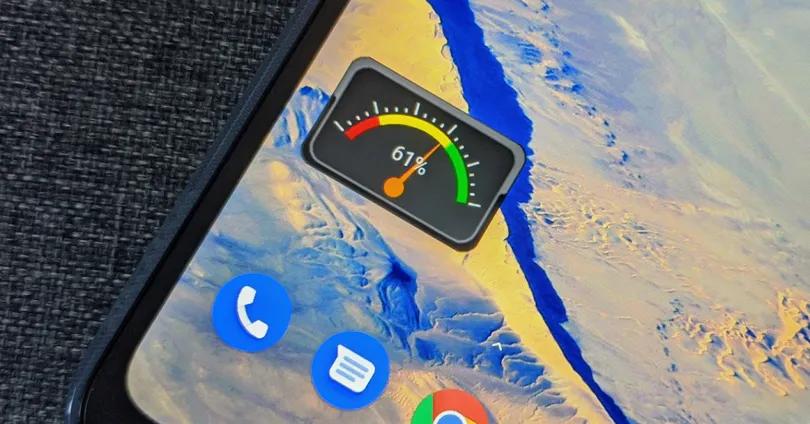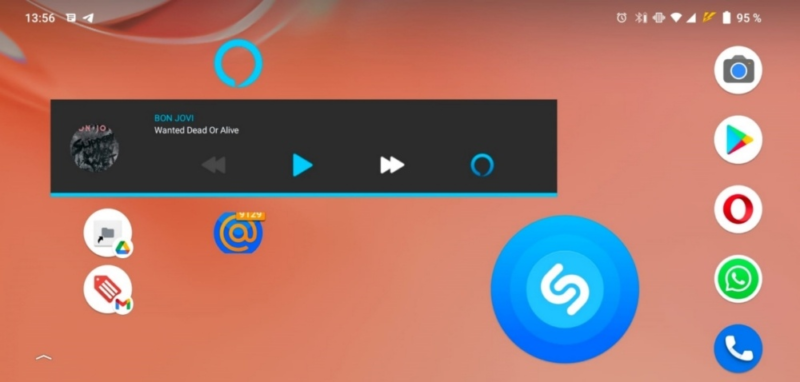Os widgets podem ser uma novidade para os usuários do iPhone, mas não para o Android. Eles existem desde sempre, exibindo algumas das principais funções do dispositivo com apenas um toque na tela.
Esses widgets podem ser personalizados, mudando de tamanho para dar mais espaço para outros elementos na tela. Deixar esses atalhos diretos para recursos dos aplicativos do seu jeito é uma forma de dar um pouco mais de identidade ao seu smartphone.
Os iniciantes no mundo Android não sabem que os widgets podem mudar de tamanho, e é sobre isso o que vamos falar neste post.
Como modificar o tamanho dos widgets nos smartphones Android
Antes de continuar, é importante lembrar que é sim possível modificar o tamanho dos widgets na tela de muitos smartphones Android, mas não em todos. Tudo vai depender da capa de personalização do seu dispositivo, a versão instalada dessa UI e até mesmo a versão do sistema operacional presente no dispositivo.
Porém, a grande maioria dos fabricantes de smartphones Android permitem realizar a modificação do tamanho dos widgets nas suas interfaces de usuário. E o procedimento leva poucos segundos para ser executado.
Siga os passos abaixo:
- Primeiro, escolha de forma prévia a posição que o widget vai ficar na tela de início. Deixe o dedo pressionado na tela do desktop e, depois, em widgets.
- Feito isso, selecione o aplicativo e o widget desse app que você quer colocar na tela.
- Uma vez selecionado o elemento que vai ficar na tela, o widget ficará fixado no desktop.
Como aumentar o tamanho de um widget
Agora que o widget que você queria está na tela, chegou a hora de modificar o tamanho que ele ocupa no desktop do seu smartphone.
- Mantendo o dedo sobre o widget, você pode deslocá-lo pelo desktop, mudando de tela ou eliminá-lo.
- Para modificar o tamanho do widget, deixe o dedo pressionado até que o mesmo fique em destaque.
- Arraste as bordas do elemento em destaque, a partir do canto desejado para deixar o widget maior ou menor.
Leve em consideração que não são todos os widgets que são compatíveis com o recurso de modificação do seu tamanho, de modo que podemos encontrar algumas exceções entre os aplicativos instalados no dispositivo. Mas a regra é que o recurso é sim suportado pela maioria dos apps Android disponíveis no mercado.